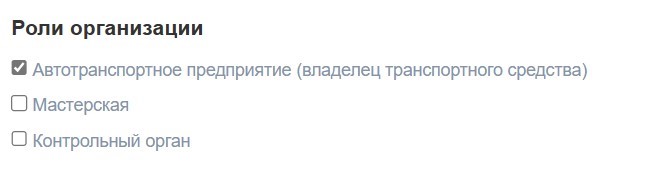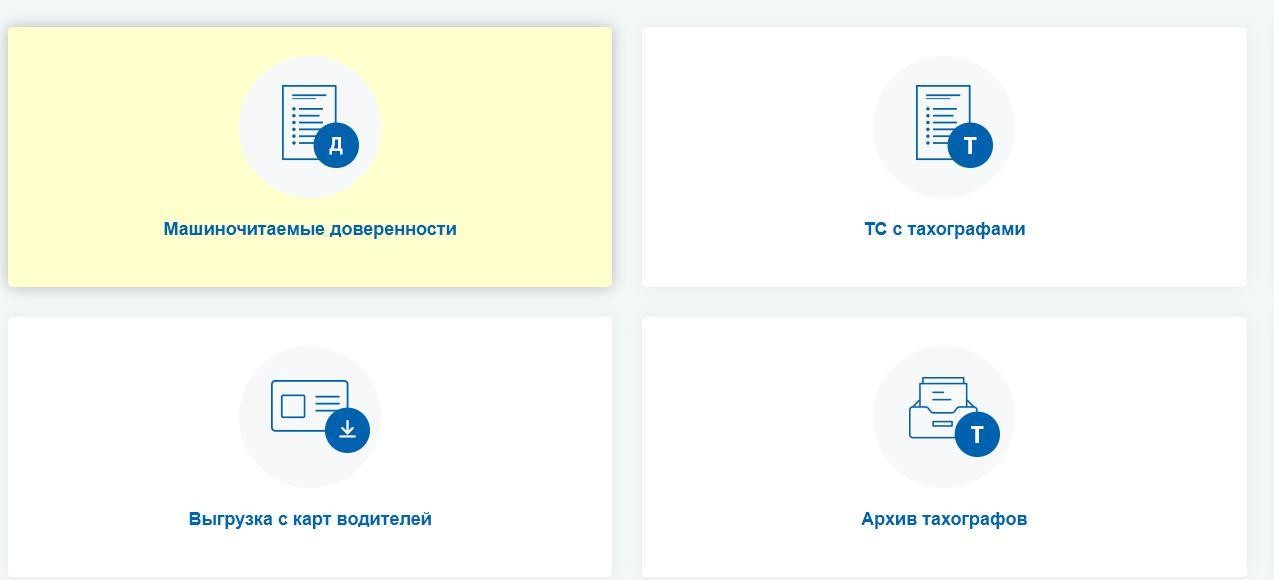В связи со вступлением в силу изменений к 63-ФЗ «Об электронной подписи» (внесенных Федеральным законом от 27.12.2019 № 476-ФЗ) с 01 января 2022 года меняется порядок активации тахографов и получения карты предприятия для ИП, ЮЛ.
- Автопредприятиям необходимо зарегистрировать личный кабинет на портале ФБУ «Росавтотранс» https://portal.rosavtotransport.ru/ в соответствии с прилагаемой инструкцией —
Создание личного кабинета на портале АИС ТК. - Для активации тахографов автопредприятию, осуществляющему активацию, необходимо оформить доверенность на своего представителя – физическое лицо, на которое будет выпущен сертификат электронной подписи НКМ. Доверенность оформляется в личном кабинете на портале ФБУ «Росавтотранс» в электронном виде с использованием квалифицированной электронной подписи руководителя автопредприятия в соответствии с прилагаемой инструкцией —
Инструкция по созданию машиночитаемой доверенности.
Техническая поддержка пользователей ФБУ Росавтотранс:
Режим работы техподдержки: по рабочим дням с 10:00 до 18:00 по московскому времени
Телефоны техподдержки ФБУ Росавтотранс:
8 (495) 134-24-19
8 (800) 511-64-51
E-mail: portal@rosavtotransport.ru
ВАЖНО! Перед обращением в техподдержку обязательно ознакомьтесь с инструкцией.
График работы техподдержки в праздничные дни соответствует графику работы удостоверяющего центра: 3, 4, 5 и 9 января 10:00-18:00 по московскому времени.
Инструкция по созданию личного кабинета на портале ФБУ «Росавтотранс» АИС ТК
-
16.02.2023
В связи со вступлением в силу изменений к 63-ФЗ «Об электронной подписи» (внесенных Федеральным законом от 27.12.2019 № 476-ФЗ) с 01 января 2022 года меняется порядок активации тахографов и получения карты предприятия для ИП, ЮЛ.
- Автопредприятиям необходимо зарегистрировать личный кабинет на портале ФБУ «Росавтотранс» https://portal.rosavtotransport.ru/ в соответствии с прилагаемой инструкцией — Создание личного кабинета на портале АИС ТК.
Для активации тахографов автопредприятию, осуществляющему активацию, необходимо оформить доверенность на своего представителя – физическое лицо, на которое будет выпущен сертификат электронной подписи НКМ. Доверенность оформляется в личном кабинете на портале ФБУ «Росавтотранс» в электронном виде с использованием квалифицированной электронной подписи руководителя автопредприятия в соответствии с прилагаемой инструкцией — Инструкция по созданию машиночитаемой доверенности.
Техническая поддержка пользователей ФБУ Росавтотранс:
Режим работы техподдержки: по рабочим дням с 10:00 до 18:00 по московскому времени
Телефоны техподдержки ФБУ Росавтотранс:
8 (495) 134-24-19
8 (800) 511-64-51
E-mail: portal@rosavtotransport.ru
ВАЖНО! Перед обращением в техподдержку обязательно ознакомьтесь с инструкцией.
Согласно Федеральному закону от 27.12.2019 № 476-ФЗ, с 1 января 2022 года вступают изменения в Федеральный закон от 6.04.2011 №63-ФЗ «Об электронной подписи».
В соответствии с законодательством для активации тахографов предприятиям необходимо зарегистрировать личный кабинет на портале АИС ТК. На портале реализованы кабинеты для автотранспортных предприятий, мастерских и собственников транспортных средств. Расскажем подробно, как происходит создание личного кабинета.
Для регистрации на портале АИС ТК необходимо:
- Заполнить онлайн форму на портале.
- Скачать сформированное заявление в виде pdf-документа и подписать с помощью квалифицированной электронной подписи (КЭП).
- Загрузить подписанное заявление на портал и отправить на проверку.
- Проверить статус заявления и дождаться успешной регистрации.
Шаг 1. Начало регистрации
Для начала процесса регистрации необходимо зайти на портал ФБУ «Росавтотранс», нажать кнопку «Регистрация» и выбрать первый шаг «Заполните заявление».
На следующем экране в выпадающем списке выберите пункт «Регистрация личного кабинета (для новой организации)». Вы попадете в форму заявления на регистрацию ЛК.
Шаг 2. Заполнение формы
В соответствующих полях необходимо указать полное и сокращенное наименование организации (по ЕГРЮЛ), ИНН и ОГРН вашего предприятия или ИП. Все поля являются обязательными.
Отметьте галочкой подходящую роль организации:
- автотранспортное предприятие (владелец транспортного средства);
- мастерская.
Если ваша компания одновременно является как предприятием, так и мастерской, выберите оба пункта.
В полях справа укажите контакты сотрудника, который будет получать информацию о работе ЛК.
Ниже в форме находятся поля для заполнения информации о пользователях, которые будут иметь доступ в личный кабинет предприятия. Пользователей можно заполнить по одному или воспользоваться шаблоном электронной таблицы и импортировать список сотрудников.
Для каждого пользователя укажите фамилию, имя, отчество, должность, e-mail и телефон. Фамилия, имя и адрес электронной почты обязательны для заполнения. Кроме того, e-mail не должен повторяться, так как он будет использоваться в качестве логина для входа.
Шаг 3. Скачивание заявления
После заполнения всех необходимых полей введите код с картинки. Если символы на картинке неразборчивы, можно сгенерировать новое изображение, кликнув на него мышкой.
Далее необходимо нажать кнопку «Сформировать». Произойдет первичная проверка указанных сведений. Если все обязательные поля заполнены, длина ИНН составляет 10 или 12 символов, тогда заявление будет успешно сформировано и откроется новая страница портала с подтверждением.
На этой странице необходимо скачать сформированное заявление по соответствующей ссылке и сохранить на своем компьютере. Заявление будет сохранено в виде pdf-файла. Его можно будет открыть для просмотра сведений и подписания.
Шаг 4. Подпись заявления
В сформированном заявлении будет указан автоматически присвоенный номер. Он нужен, чтобы проверить статус заявления. Сам файл состоит из визуальной и машиночитаемой частей.
Также в заявлении будут указаны логины и сгенерированные системой временные пароли для каждого пользователя. В дальнейшем пароли можно будет изменить.
Полученный файл заявления необходимо подписать усиленной квалифицированной электронной подписью:
- организации используют электронно-цифровую подпись руководителя;
- ИП используют КЭП индивидуального предпринимателя.
В зависимости от установленного ПО электронная подпись может быть внедренной или открепленной.
Если вы используете открепленную электронную подпись, необходимо сохранить файл подписи в формате sig и на следующем шаге загрузить его в соответствующее поле.
Шаг 5. Отправка заявления
Для отправки подписанного заявления необходимо на странице заявления выбрать последний пункт «Отправьте подписанное заявление на проверку».
Если вы уже вышли со страницы заявления, можно отправить форму на проверку с главной страницы портала. Перейдите по ссылке, нажмите кнопку «Регистрация» и выберите пункт 4: «Отправьте подписанное заявление на проверку».
Откроется окно загрузки заявления:
- Если заявление подписано внедренной подписью, необходимо загрузить только pdf-файл с подписанным заявлением и оставить второе поле пустым.
- Если заявление подписано открепленной подписью, необходимо в соответствующие поля загрузить файл с подписанным заявлением в формате pdf и файл с подписью в формате sig.
Нажмите кнопку «Отправить». Сервер проведет автоматическую первичную проверку на отсутствие изменений в файле, соответствие реквизитов и доверие организации, выдавшей электронную подпись.
По регламенту ручная проверка заявления происходит в течение 1-2 рабочих дней. Но на практике заявление обрабатывается быстро, и возможность зайти в личный кабинет появляется сразу после отправки заявления.
Шаг 6. Проверка статуса
Проверить статус отправленного заявления можно в соответствующем разделе. Перейдите по ссылке, нажмите кнопку «Регистрация» и выберите пункт 5.
На странице проверки введите номер заявления (он указан в сформированном файле pdf) и заполните символы с картинки. В номере нужно указать только цифры, без дополнительных символов.
Если вы видите статус проверки «Заявление исполнено, данные внесены в перечень», значит, регистрация успешно пройдена. Поздравляем!
На электронную почту, указанную в контактах заявления, будет продублировано письмо об успешной регистрации.
Шаг 7. Вход в личный кабинет
Важно: после того, как вы получили уведомление об успешной регистрации, необходимо в течение 60 календарных дней войти в личный кабинет организации на портале. Если этого не сделать в указанный срок, ЛК будет удален.
Вход в личный кабинет производится с главной страницы Портала АИС ТК. Необходимо ввести логин и временный пароль (их можно найти в заявлении) и нажать на кнопку «Войти». Если у предприятия было выбрано несколько ролей (предприятие и мастерская), нужно в выпадающем списке выбрать один из личных кабинетов и еще раз нажать на кнопку «Войти».
При первом входе в личный кабинет каждый пользователь должен сменить временный пароль, сгенерированный в заявлении, на постоянный.
После этого необходимо повторить вход с использованием нового пароля пользователя.
ШАГ 8. Создание машиночитаемой доверенности
Для активации тахографов компании необходимо оформить машиночитаемую доверенность (МЧД) на своего представителя – физическое лицо, на которое будет выпущен сертификат электронной подписи НКМ. МЧД оформляется через личный кабинет в АИС ТК.
Важно! Машиночитаемая доверенность оформляется в личном кабинете на лицо, которое будет присутствовать в момент установки тахографа. Наша практика показывает, что доверенности удобнее оформлять на нескольких водителей.
После входа в личный кабинет необходимо перейти в раздел «Машиночитаемые доверенности».
На открывшейся странице нужно выбрать активную ссылку «Создать/загрузить новую МЧД» и заполнить форму, аналогичную заявлению на регистрацию личного кабинета.
В поле «Сведения о руководителе» нужно указать данные на Директора организации, так как для подписания доверенности понадобится его ЭЦП.
В поле «Представители (доверенные лица)» указать данные водителя: фамилию, имя, отчество, ИНН, СНИЛС, дату рождения, паспортные данные.
После нажатия на кнопку «Сформировать» появится возможность скачать два файла в формате pdf: доверенность и заявление.
Оба файла необходимо подписать ЭЦП руководителя и сохранить файлы открепленной подписи в формате sig. Все четыре документа (доверенность, заявление, подпись для доверенности, подпись для заявления) необходимо загрузить в личный кабинет.
Как только доверенность получит статус «Учтено в перечне», дело сделано!
Обратите внимание: техническая поддержка ФБУ «Росавтотранс» работает по будням с 10.00 до 18.00 по московскому времени.
Контакты техподдержки:
- 8 (495) 134-24-19.
- 8 (800) 511-64-51.
- portal@rosavtotransport.ru.
ВАЖНО! Перед обращением в техподдержку обязательно ознакомьтесь с подробными инструкциями:
- создание личного кабинета на портале АИС ТК;
- создание МЧД на портале АИС ТК.
Для вашего удобства прикрепляем видеоинструкции:
- по регистрации личного кабинета на портале АИС ТК;
- по выпуску машиночитаемой доверенности:
Регистрация АИС ТК
Нововведения 63-ФЗ «Об электронной подписи» изменили порядок активации тахографов. Теперь всем автовладельцам в статусе юридического лица или ИП обязательна регистрация личного кабинета на портале АИС ТК. Изменения также коснулись порядка получения карт предприятия и мастерской. Подробнее обо всех нюансах процедуры в статье ниже.
Зачем регистрироваться в АИС ТК
Федеральный закон №476 от 27 декабря 2019 года внес некоторые поправки в принципы получения и использования электронной подписи. Нововведения вступили в силу 1 января 2022 года и, по цепочке, потребовали изменений во многих нормативных актах и порядках, которые так или иначе связаны с ЭЦП.
Новые правила касаются вопроса активации устройств тахографического контроля с блоками СКЗИ. Требования также относятся к процессу активизации карт работников предприятия или мастерской.
Требования к активации устройства с блоком СКЗИ прописаны 28 октября 2020 года приказом 440 Минтранса РФ.
Важно!
Тахограф запрещено использовать, если он не активирован через систему АИС ТК.
За нарушение установленных правил по статье 11.23 КоАП накладываются административные штрафы для следующих групп лиц:
- водители – от 1 500 до 2 000 ₽;
- индивидуальные предприниматели – от 15 000 до 25 000 ₽;
- юридические лица – от 25 000 до 50 000 ₽.
Поэтому создание личного кабинета АИС ТК особенно актуально для владельцев автопарков, использующих российские тахографы со средствами защиты криптографией (СКЗИ).
|
Внимательно изучили все требования Приказа 440. Какие нововведения, дополнительные требования, актуальные правила. Советуем прочитать нашу статью, чтобы держать руку на пульсе и не получить штраф. |
 |
Актуальные правила
Чтобы компания соответствовала новым требованиям, необходимо получить машиночитаемую доверенность (далее МЧД). Она должна быть подписана цифровой подписью руководства на имя ответственного за использование тахографов. Для этого нужно пройти регистрацию через официальный портал системы ФБУ «Росавтотранс».
Интересно!
Большинство автопарков, где применяются тахографы, принадлежат коммерческим организациям. Однако требования Федерального закона указывают на то, что выпускать электронные подписи можно только на имя физлиц. Изменения 63-ФЗ были внесены для преодоления этой правовой несостыковки.
Кого касаются новые правила
Создание МЧД на портале АИС ТК является обязательным требованием для автопарков:
- индивидуальных предпринимателей;
- юридических лиц.
Физические лица на собственных грузовиках или автобусах под обновлённые правила пока не попадают.
Как соблюдать новые правила
Требования тахографического контроля сводятся к получению МЧД. Для этого предприятиям и мастерским нужно создать личный кабинет на портале АИС ТК.
При оформлении МЧД на представителя понадобится электронная подпись руководителя предприятия.
Важно!
Только после этого на машинах автопредприятия можно будет активировать тахографы.
Пошаговая регистрация в личном кабинете АИС ТК
Инструкция представлена поэтапно с иллюстрациями и комментариями. Сначала необходимо попасть на сайт системы тахографического контроля. Ссылка на АИС ТК регистрация и авторизация – https://portal.rosavtotransport.ru/.
На главной странице нужно нажать «Регистрация», чтобы приступить к заполнению данных об автотранспортном предприятии/мастерской и собственнике. Организации, юрлица, ИП могут одновременно иметь личные кабинеты нескольких типов.
Владельцы автопарков, осуществляющих эксплуатацию транспортных средств, подлежащих оснащению тахографами, выбирают «Автотранспортное предприятие».
Компании, осуществляющие любые работы по установке, поверке, техобслуживанию и ремонту тахографов, выбирают роль «Мастерская».
Если деятельность фирмы предполагает как использование техники с тахографами, так и настройку, обслуживание, то выбирать надо две роли.
Личный кабинет тахографического контроля позволяет:
- просматривать информацию, которая есть в АИС ТК;
- подготавливать и подавать документы в Росавтотранс.
Прямо на сайте, после нажатия «Регистрация», можно увидеть 5 этапов, но условно их количество можно сократить:
- Заполнение заявления.
- Подпись заявления электронной подписью руководителя.
- Отправка заявления на проверку.
После успешного прохождения пункта 3, регистрация в АИС ТК для компании будет завершена и можно будет без проблем активировать тахографы с блоками СКЗИ.
Этап 1. Заполнение заявления
На первой странице предлагается выбрать тип заявления. Для продолжения первичной регистрации нужно выбрать первый пункт.
Регистрация на портале АИС ТК начинается с регистрационной формы. Потребуются сведения об организации, реквизиты. В разделе контактов для обратной связи нужно ввести данные сотрудника, который выполняет роль администратора.
Далее заполняются данные о пользователях. Это сотрудники, которые в будущем смогут иметь доступ к личному кабинету. Пользователей можно не добавлять вручную, а сделать импорт XLSX-файла по шаблону. Это удобно использовать для автоматического заполнения формы при большом количестве сотрудников.
Внимание!
У каждого пользователя при регистрации на портале АИС ТК РФ должен быть разный email. На электронную почту приходят уведомления, а также она используется в качестве логина при авторизации.
Чтобы проверить и отправить регистрационную форму, снизу есть кнопка «Сформировать». Если были допущены ошибки, портал системы тахографического контроля автоматически предупредит об этом до отправки.
Этап 2. Подпись заявления квалифицированной электронной подписью
При успешном заполнении формы пользователь попадёт на страницу завершения регистрации в АИС ТК. Здесь будет необходимо загрузить готовый PDF-документ на свой компьютер.
Этап 3. Отправка и проверка статуса заявления
Полученное соглашение в формате PDF нужно подписать усиленной квалифицированной подписью юрлица/ИП. Разрешён внедрённый и откреплённый формат.
Когда соглашение подписано, нужно отправить документ на проверку. Попасть на эту страницу можно по ссылке https://portal.rosavtotransport.ru/lk/user/send-report на предыдущей странице или пройти через путь «Регистрация – Этапы регистрации личного кабинета – Пункт 4».
Если всё сделано верно, заявление отправится в очередь на проверку сотрудникам ФГУ «Росавтотранс».
Для справки!
В случае ручной проверки сотрудниками ФБУ, процедура обычно занимает 1-2 рабочих дня.
Чтобы проверить статус заявления, нужно перейти по ссылке https://portal.rosavtotransport.ru/lk/user/check-report-status
«Регистрация – Этапы регистрации личного кабинета – Пункт 5». Здесь потребуется ввести номер заявления, который был присвоен на этапе формирования PDF-файла.
При обработке заявки и положительном решении отобразится статус об успешном исполнении заявления. На email пользователей будет разослано соответствующее уведомление.
Важно!
После успешной регистрации в личном кабинете системы тахографического контроля все пользователи должны изменить пароль.
На этом регистрация в автоматизированной информационной системе «Тахографический контроль» (АИС ТК) завершается. Далее владельцы машин и специальной техники смогут пользоваться всем доступным функционалом.
Как войти в личный кабинет АИС ТК
Чтобы войти в личный кабинет портала тахографического контроля, необходимо ввести логин и пароль на сайте АИС ТК https://portal.rosavtotransport.ru/lk/user/login/.
Первый вход выполняется по тем данным, которые были указаны в заявлении.
Если у пользователя несколько личных кабинетов, то страница обновится для уточнения.
Первый вход в личный кабинет тахографического контроля АИС пользователя встретит форма для смены старого пароля, указанного в заявлении. Это мера безопасности, которую лучше не игнорировать.
Личный кабинет тахографического контроля РФ выглядит минималистично. На странице представлен функционал и документы, доступные каждому пользователю автотранспортного предприятия.
Сроки после регистрации
Войти в личный кабинет нужно в течение 60 дней с момента одобрения заявления. Если проигнорировать сроки, то система заблокирует пользователя и его придётся добавлять заново.
Оформление МЧД на портале АИС ТК
Когда личный кабинет создан, можно приступать к получению машиночитаемой доверенности. Этот документ удобнее оформлять на несколько водителей сразу.
В личном кабинете нужно найти соответствующий раздел, который ведёт на таблицу. В ней видна информация по всем загруженным МЧД.
Для подачи нового заявления есть кнопка создания новой МЧД для тахографа. После её нажатия появится форма, похожая на регистрационную. Нужно заполнить информацию о доверителе и представителе.
После заполнения формы необходимо скачать файлы заявлений. Теперь их осталось подписать усиленной квалифицированной электронной подписью юрлица или ИП. При регистрации МЧД для тахографа можно использовать как внедрённую, так и откреплённую подпись (в отдельном файле).
Завершающим этапом является отправка заявления и доверенности на проверку.
Важно!
Перед отправкой нужно проверить номера доверенности и заявления. Они должны быть одинаковыми.
Дополнительная информация для владельца транспортной компании
Информация, которая будет полезна для руководителя ТК. Представлены общие рекомендации про КЭП, МЧД и карту предприятия.
Что такое КЭП
Выше неоднократно написано, что в процессе регистрации компании в АИС ТК понадобиться заверять разные документы электронной подписью. Начинающие бизнесмены не всегда понимают, что это и как пользоваться.
Квалифицированная электронная подпись (КЭП) – это уникальный код, который добавляется к документу на компьютере. КЭП является аналогом подписи на бумаге. По нему легко определить владельца. Также КЭП – это гарантия, что документ не изменяли перед отправкой.
При помощи электронной подписи можно удалённо обмениваться серьезными документами, ведь они имеют такую же юридическую силу, как бумажные с подписями и печатями.
Важно!
КЭП помогает дистанционно сдавать отчётность в налоговую, отправлять заявления в госструктуры, принимать участие в госзакупках и взаимодействовать с контрагентами.
Как получить КЭП
КЭП можно получить бесплатно в налоговой или в ЦБ РФ, если деятельность связана с проведением платежей. Подпись бесплатна для ИП и юрлиц, однако придётся приобрести токен и программу.
Чтобы оформить КЭП, нужно подать заявление в налоговую. Сделать это можно дистанционно через личный кабинет ФНС. За самим сертификатом придётся идти в налоговую.
Для его получения необходимо следующее:
- паспорт;
- номер СНИЛС;
- токен (ключевой носитель).
Как долго действует машиночитаемая доверенность
Юридическая сила МЧД действует ограниченное количество времени:
- 18 месяцев для мастерской;
- 42 месяца для предприятия.
Важно!
Время получения доверенности может затянуться, поэтому владельцам автопарков лучше заранее обслуживать устройства контроля и вовремя продлевать срок действия МЧД.
Как получить карту предприятия
Обычно все прекрасно знают, что такое карта водителя для тахографа, где и как ее получить. При этом собственники организаций забывают, что им нужна еще и мастер-карта для контроля.
Карточка предприятия используется для идентификации владельца, который эксплуатирует транспортное средство с тахографом. Карта не содержит никаких данных и применяется для доступа к нужной информации через меню устройства.
Карточку предприятия может оформить ИП или юрлицо. Для подачи заявления нужно быть зарегистрированным в ФБУ «Росавтотранс» и иметь МЧД, обеспечивающую проверку электронной подписи.
Также понадобятся заверенные организацией копии следующих документов:
- свидетельство о регистрации юрлица;
- паспорт и СНИЛС ответственного лица;
- приказ о назначении;
- предыдущая карта (при наличии).
Внимание!
Регистрация личного кабинета в АИС ТК также необходима для активации тахографов.
Обработка заявки занимает до 14 дней. Карта предприятия действует 3 года.
Регистрация личного кабинета на портале АИС ТК
с 01.01.22 года поменялись правила активации тахографов и получения карты предприятия для индивидуальных предпринимателей или юрлиц. Изменения согласно с 63-ФЗ «Об электронной подписи» (внесенных Федеральным законом от 27.12.2019 No 476-ФЗ).
1. Предприятиям с собственным транспортным парком нужно зарегистрировать личный кабинет на портале ФБУ «Росавтотранс» https://portal.rosavtotransport.ru/.
2. Для активации тахографов транспортному предприятию, осуществляющему активацию, необходимо оформить доверенность на своего представителя – физическое лицо, на которое будет выпущен сертификат электронной подписи НКМ. Доверенность оформляется в л/к на портале ФБУ «Росавтотранс» в электронном виде с использованием квалифицированной электронной подписи руководителя организации.
Подробнее о том, как зарегистрировать личный кабинет можно посмотреть в видеоинструкции по этой ссылке
Для регистрации л/к на портале автоматизированной информационной системы тахографический контроль (АИС ТК), необходимо перейти по ссылке, где реализованы личные кабинеты для автотранспортных предприятий, мастерских и собственников транспортных средств. Одно предприятие, юрлицо или индивидуальный предприниматель может одновременно иметь личный кабинет нескольких типов. Личные кабинеты нужны для просмотра информации, хранящейся в АИС ТК, а также для подготовки и подачи документов в ФБУ «Росавтотранс».
На портале представлены все этапы регистрации личного кабинета, где необходимо заполнить заявление на регистрацию личного кабинета пользователя на базе информации из регистрационной формы. Там будет сформировано заявление в формате pdf файла, который необходимо скачать.
Скаченное заявление нужно подписать усиленной квалифицированной электронной подписью (УКЭП) юридического лица или лицом, имеющим право действовать от имени юридического лица без доверенности или как индивидуального предпринимателя. Далее подписанное заявление нужно отправить на проверку на портал АИС ТК. После проверки, которые выполняют сотрудники ФБУ «Росавтотранс», будет создан личный кабинет организации.
Для заполнения регистрационной формы нужно выбрать тип заявления. Выбираем первый пункт «регистрация личного кабинета» для новой организации. Откроется регистрационная форма заявления. Для регистрации личного кабинета необходимо предоставить сведения об организации, заполнить основные реквизиты организации, а также в этом блоке нужно выбрать одну или несколько ролей в зависимости от вида деятельности. В случае если компания относится к автотранспортному предприятию и мастерской, то нужно выбрать эти значения. Далее заполняем информацию представителя компании. То есть сведения об ответственном сотруднике, который будет выполнять роль администратора предприятия. Далее заполняем сведения о пользователях организации, то есть тех сотрудниках, которые будут иметь доступ к личному кабинету.
Важно! Для каждого пользователя предприятия необходимо указать уникальный адрес электронной почты, так как он используется для получения уведомлений с портала а также в качестве логина пользователя для входа в личный кабинет. Для добавления сведений пользователя нажимаем на кнопку добавить пользователя. Внизу формы для удаления — кнопка удалить пользователя.
Заполнили регистрационную форму. Перед отправкой регистрационной формы необходимо проверить реквизиты организации и сведения всех сотрудников и пользователей которые были представлены. Внизу формы ввести проверочный код с картинки. После этого нажать на кнопку «отправить». Если в форме были допущены ошибки после нажатия на кнопку «отправить», то вы увидите соответствующее предупреждение, которое необходимо исправить и повторно отправить форму. После успешной отправки заявления откроется страница заявления с сообщением о том, что заявление сформировано и инструкция дальнейших шагов для завершения регистрации личного кабинета.
После нажатия на кнопку «отправить» сервис автоматически формирует заявление на регистрацию в формате pdf файла. Далее на компьютер необходимо скачать заявление, которое называется «Соглашение о предоставлении доступа к порталу системы тахографического контроля». Оно подписывается усиленной электронной подписью портала для контроля отсутствия изменений в документе. Помимо введенной информации заявление дополнительно будет содержать автоматически сформированный номер документа, которое будет необходимо в дальнейшем для проверки статуса заявления, а также все логины и пароли пользователей, указанных в заявлении.
Далее скачанное в формате pdf заявление нужно подписать усиленной квалифицированной электронной подписью юридического лица, лицом имеющим право действовать от имени юридического лица без доверенности, либо усиленной электронной подписью индивидуального предпринимателя подписывается с помощью установленного на компьютере средств электронной подписи согласно прилагаемой к нему инструкции.
В зависимости от настроек средств электронной подписи заявление в формате pdf может быть подписано с помощью внедренной или открепленной подписи. Для отправки подписанного заявления необходимо на странице заявления перейти по ссылке «проверка». Также можно загрузить заявление с главной страницы портала portal.rosavtotransport.ru. Нажимаем на кнопку «регистрация» и выбираем пункт 4. Отправляем подписанное заявление на проверку. Откроется страница с вариантами загрузки. В открывшемся окне выбрать файл с подписанным заявлением.
Если средства электронной подписи формируют электронную подпись в виде отдельного файла, то надо кликнуть мышкой в область и выбрать заявление закрепленной подписи, а затем выбрать файл этой подписи. Когда все необходимые файлы выбраны, нужно нажать на кнопку «отправить».
После загрузки файлов сервер автоматически проверяет их на отсутствие изменения формы заявления путем проверки встроенной электронной подписи портала на корректность к этой организации. В случае успешного прохождения всех проверок, будут отправлены в очередь на проверку сотрудникам https://portal.rosavtotransport.ru/. Проверка поданного заявления осуществляется в автоматическом или ручном режимах. В случае ручной проверки сотрудниками ФБУ процедуры будут занимать 12 рабочих дней. Проверить статус отправленного заявления можно на странице регистрации.
В случае если заявление по каким-то причинам не было одобрено, то у статуса будет отображаться текст с причиной отказа в регистрации л/к. После успешной обработки заявления, статус будет отображаться как «исполнен». Заявления будут отправлены с уведомлением об успешном завершении регистрации личного кабинета.
Важно! После получения уведомления об успешной регистрации личного кабинета необходимо в течение 60 дней произвести вход. Иначе доступы в кабинет будут заблокированы.
Документы:
Создание личного кабинета на портале АИС ТК (Скачать)
Инструкция по созданию машиночитаемой доверенности (Скачать)